Notionでダークモードを設定することで、目の負担軽減やブルーライトカット効果が期待できます。本記事では、Notionでダークモードを設定する具体的な手順と、ダークモードにするメリットについて詳しく解説します。設定は数クリックで完了し、ショートカットキーでの切り替えも可能です。
ダークモードにするメリット
目の負担の軽減
ダークモードは背景が黒や濃いグレーになるため、白い背景と比べて目への刺激が少なくなります。長時間の作業でも目の疲労を軽減でき、集中力を維持しやすくなります。特に暗い環境での作業時には、画面の明るさが抑えられることで目の負担が大幅に軽減されます。
文字の見やすさ
暗い背景に明るい文字が表示されることで、文字のコントラストが向上し読みやすくなります。白い背景では文字がぼやけて見える場合でも、ダークモードでは文字がくっきりと表示されるため、長時間の読み書き作業でも疲れにくくなります。
ブルーライトの軽減
ダークモードでは画面全体の明度が下がるため、ブルーライトの放出量も減少します。ブルーライトは睡眠の質に影響を与えるとされているため、夜間の作業時にダークモードを使用することで、より良い睡眠につながる可能性があります。
設定方法
左側のサイドバーの「設定」をクリックし、設定一覧を表示します。
「表示設定」のモードのトグルからダークモードを選択すると変更できます。
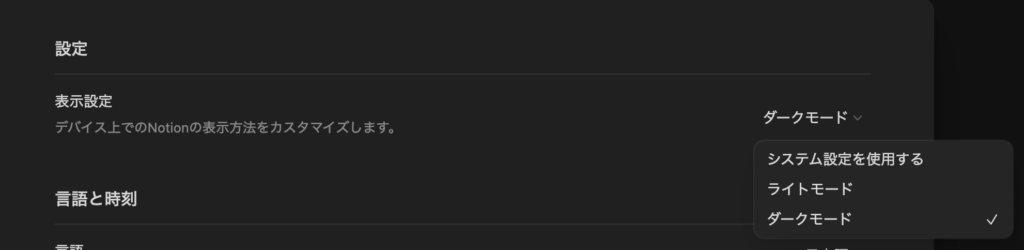
ライトモードに戻したいときもここから変更できます。
ショートカット
「Cmd/Ctrl + Shift + L」でもモードを切り替えることができます。
まとめ
Notionのダークモードは、目の負担軽減、文字の見やすさ向上、ブルーライトカットといった多くのメリットがあります。設定方法も簡単で、サイドバーの設定から「表示設定」を選択するだけで切り替えが可能です。
また、「Cmd/Ctrl + Shift + L」のショートカットキーを使えば、作業中でも素早くモードを切り替えられます。長時間Notionを使用する方や、夜間に作業することが多い方は、ぜひダークモードを試してみてください。

